PSCC 如何绘制不同大小颜色的蝴蝶图形
1、1. 双击打开桌面上的Photoshop CC软件。
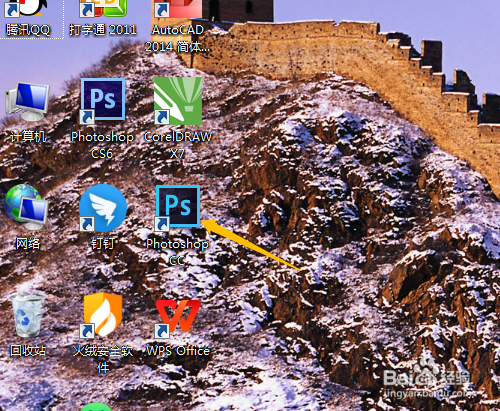
2、2. 设置背景色,新建背景色空白文档。
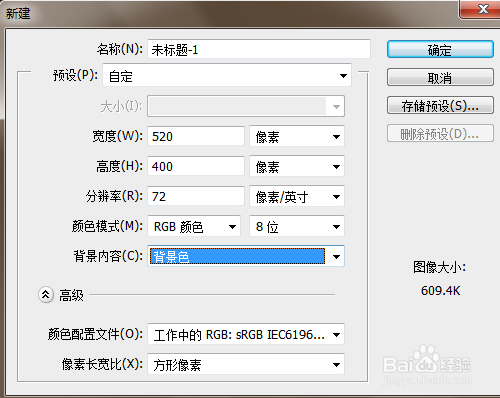
3、3. 选工具箱中的画笔工具。

4、4. 上面选项中单击三角形,齿轮,特殊效果画笔,追加。
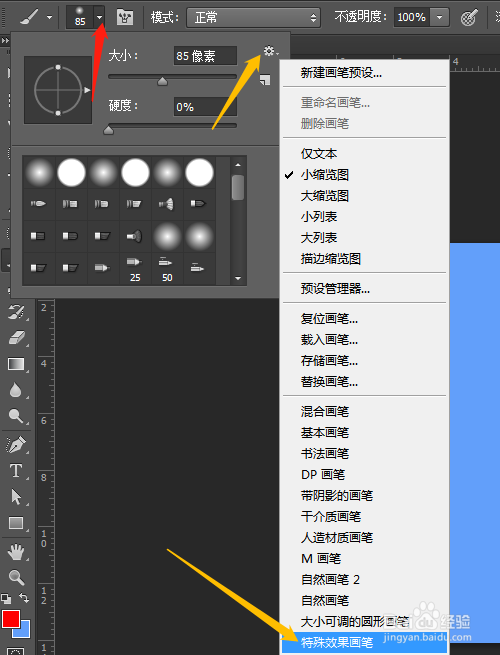
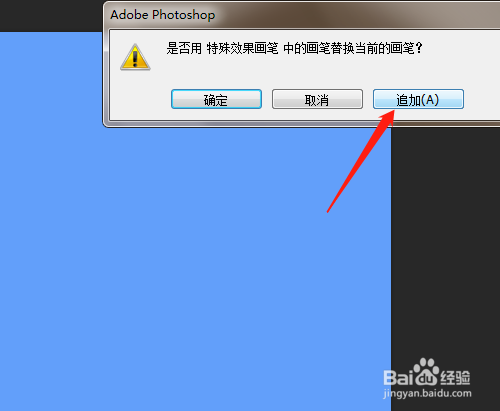
5、5. 类型面板中滚动至最下面,找到蝴蝶图形,设置大小。
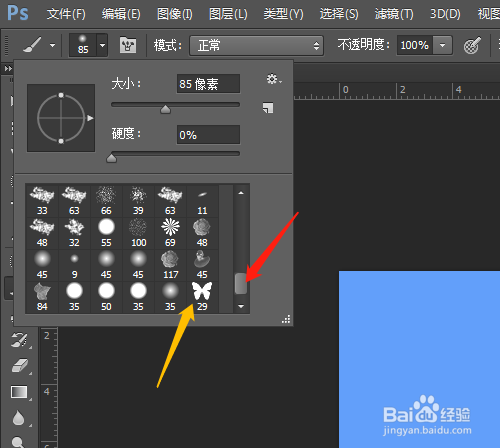
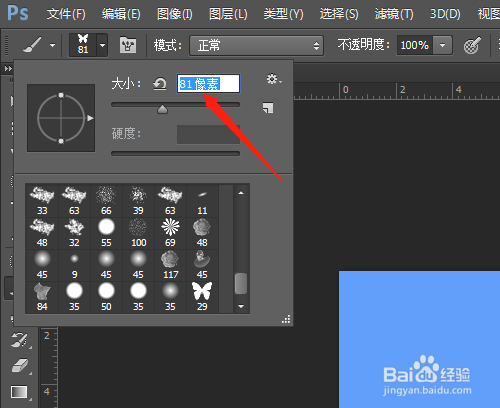
6、6. 新建图层1,在文档不同的位置单击,绘制出不同大小和颜色的蝴蝶图形。
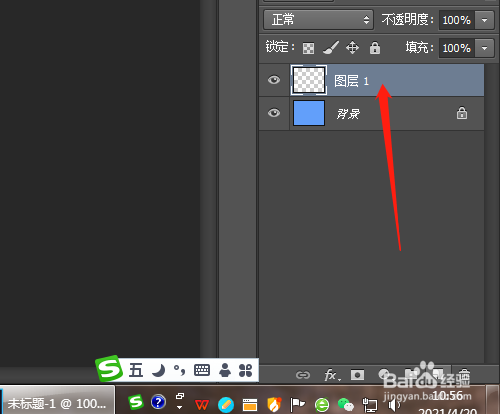

声明:本网站引用、摘录或转载内容仅供网站访问者交流或参考,不代表本站立场,如存在版权或非法内容,请联系站长删除,联系邮箱:site.kefu@qq.com。
阅读量:31
阅读量:102
阅读量:96
阅读量:163
阅读量:46